重装系统后如何使开始菜单程序显示成条目数量
更新时间:2017-11-06 10:32:37
作者:烂好人
最近有用户在重装系统后想让显示数量设置为自己想要条数,但又不知道该如何操作?下面小编就给大家介绍一下重装系统后如何使开始菜单程序显示成条目数量的方法。
1、我们在开始菜单的左下角点击图标,右键选属性选项,接下来就进入任务栏中和开始菜单的设置窗口界面。
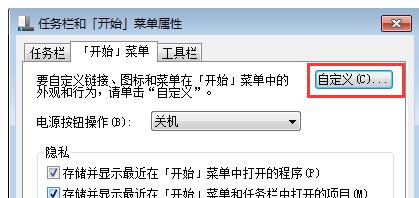
2、我们在窗口中点击自定义选项就会打开新窗口,在窗口中看到选项“要显示的最近打开过的程序和数目”,此选项我们看到默认数值一般都为10,那么此时我们就能够修改里面的数值,可改成6或自己想要的显示条数就行了。
3、我们设置完成数值后不要忘记点击确认后关闭窗口。
以上就是关于重装系统后如何使开始菜单程序显示成条目数量的方法了,希望可以帮助到大家。
系统重装相关下载
重装系统软件排行榜
重装系统热门教程
- 系统重装步骤
- 一键重装系统win7 64位系统 360一键重装系统详细图文解说教程
- 一键重装系统win8详细图文教程说明 最简单的一键重装系统软件
- 小马一键重装系统详细图文教程 小马一键重装系统安全无毒软件
- 一键重装系统纯净版 win7/64位详细图文教程说明
- 如何重装系统 重装xp系统详细图文教程
- 怎么重装系统 重装windows7系统图文详细说明
- 一键重装系统win7 如何快速重装windows7系统详细图文教程
- 一键重装系统win7 教你如何快速重装Win7系统
- 如何重装win7系统 重装win7系统不再是烦恼
- 重装系统win7旗舰版详细教程 重装系统就是这么简单
- 重装系统详细图文教程 重装Win7系统不在是烦恼
- 重装系统很简单 看重装win7系统教程(图解)
- 重装系统教程(图解) win7重装教详细图文
- 重装系统Win7教程说明和详细步骤(图文)













